- Autor Lauren Nevill [email protected].
- Public 2023-12-16 18:49.
- Zadnja izmjena 2025-01-23 15:17.
Korisnici Interneta znaju da što češće mijenjaju lozinke na e-pošti, to su pouzdanije zaštićeni od prevaranata. Ponekad je teško razumjeti kako promijeniti informacije na pošti prvi put, pa biste trebali korak po korak razmotriti svaku točku da biste promijenili lozinku.
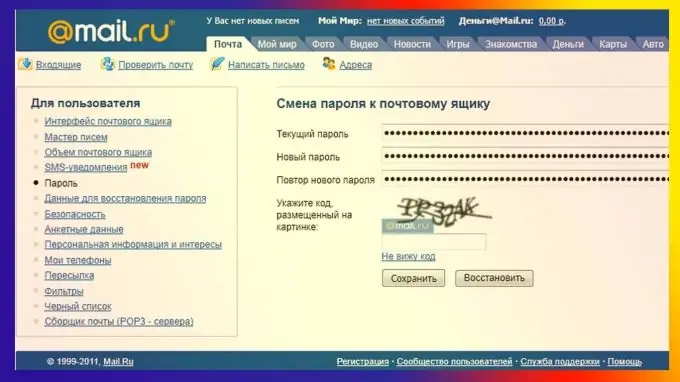
Instrukcije
Korak 1
Pristup svim operacijama omogućen je na samoj web lokaciji, pa da biste promijenili lozinku u Mail-u, prije svega morate unijeti poštansko sanduče na mail.ru pod svojim računom. Ako iz nekog razloga to ne možete učiniti, nećete moći promijeniti lozinku.
Korak 2
Na stranici na kojoj je navedena lista dolaznih poruka, u gornjem desnom uglu pronađite odjeljak "postavke" između trake za pretraživanje i adrese e-pošte, nalazi se u istom redu kao i dnevnik, vijesti i pomoć. Pažljivo pogledajte, font je mali, ne upada odmah u oči.
Korak 3
Nakon klika na riječ "postavke" idete na novu stranicu. Potražite pododjeljak "Lozinka", nalazi se na samom dnu u prvom stupcu, odmah nakon sms obavijesti. Peta rubrika. Desni klik na njega. Otvara se nova stranica, odaberite prvo polje "Trenutna lozinka" i u nju unesite trenutnu lozinku iz poštanskog sandučeta, a zatim smislite novi pristupni kod i unesite ga u polje "Nova lozinka", a zatim duplicirajte u "Ponovi nova lozinka ". Stvorite lozinku koja se sastoji od većeg skupa slova i brojeva tako da napadači ne mogu to saznati jednostavnim napadom grube sile.
Korak 4
U sljedećoj koloni od vas se traži da na vrhu napišete kôd i precrtate valovitom linijom. U svakom slučaju unesite skup znakova (slova i brojevi) da biste potvrdili da niste robot. Ako ne možete razabrati što je napisano, unesite bilo koju vrijednost, poslat će vam se novi kod s kombinacijom znakova.
Korak 5
Daljnja akcija bit će vam da kliknete gumb "Spremi" ili "Vrati" (ako niste sigurni da niste ništa propustili prilikom popunjavanja polja, kliknite "Vrati" i ponovite postupak za promjenu podataka).
Korak 6
Na kraju postupka pritisnite tipku "Spremi". Posljednja radnja koju morate izvršiti je prijava s novom lozinkom na poštanski sandučić.






